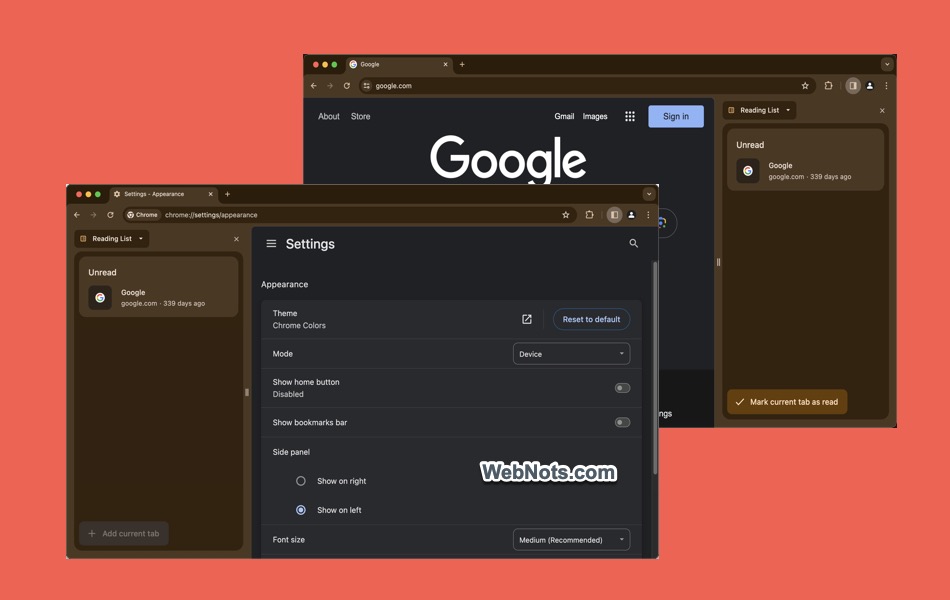如何在Google Chrome中将侧面板位置更改为左侧
谷歌正在更新 Chrome 浏览器,提供许多功能,以赶上与 Edge 和 Firefox 的竞争。 侧面板就是这样一个有用的选项,它允许您快速查看书签、历史记录和阅读列表项目。 您还可以启用阅读器模式并从侧面板使用 Google 搜索。 默认情况下,该面板显示在其图标下方的右侧。 以下是如何将 Chrome 中侧面板的位置更改为左侧位置。
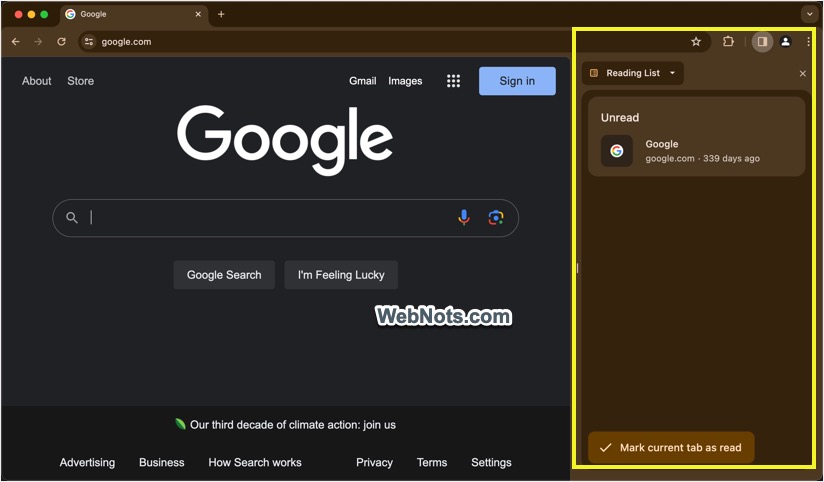
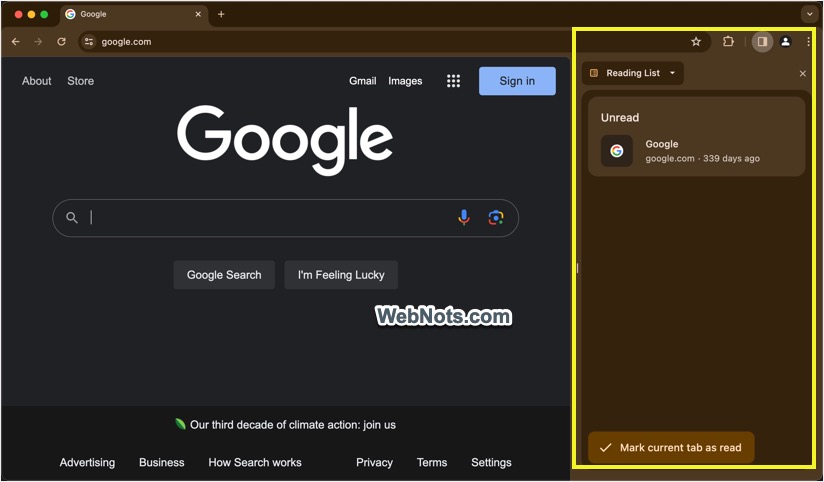
推荐:如何使用Chrome浏览器谷歌词典扩展
从设置中将 Chrome 侧面板更改为左侧
第一个选项是使用默认的 Chrome 设置。
- 启动 Chrome 并单击右上角的三个垂直点图标,显示“自定义和控制 Google Chrome”。
- 从菜单列表中选择“设置”以打开 Chrome 的设置页面。
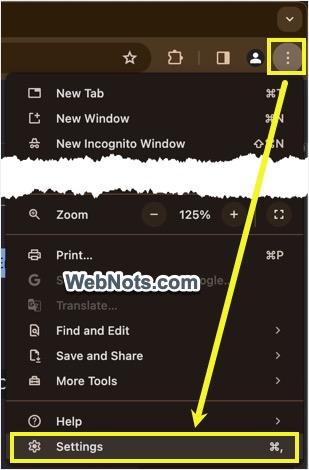
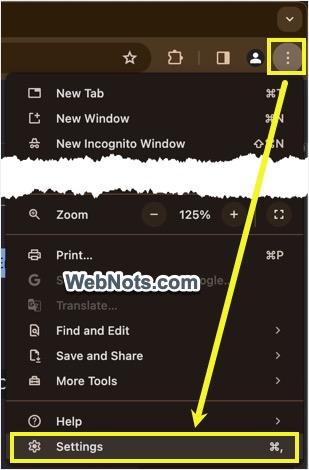
- 从左侧边栏菜单导航至“外观”部分。
- 选中右侧面板上的“侧面板”部分,默认情况下将使用“在右侧显示”选项。
- 启用“在左侧显示”选项,然后单击显示地址栏右侧的侧面板图标。
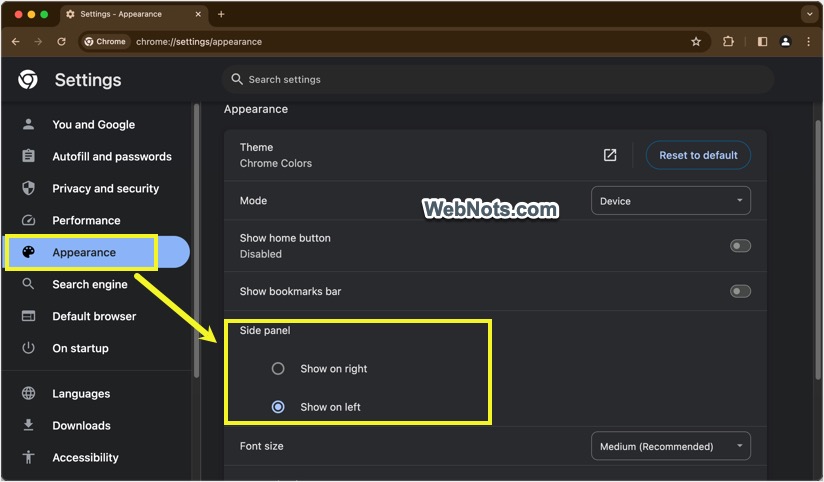
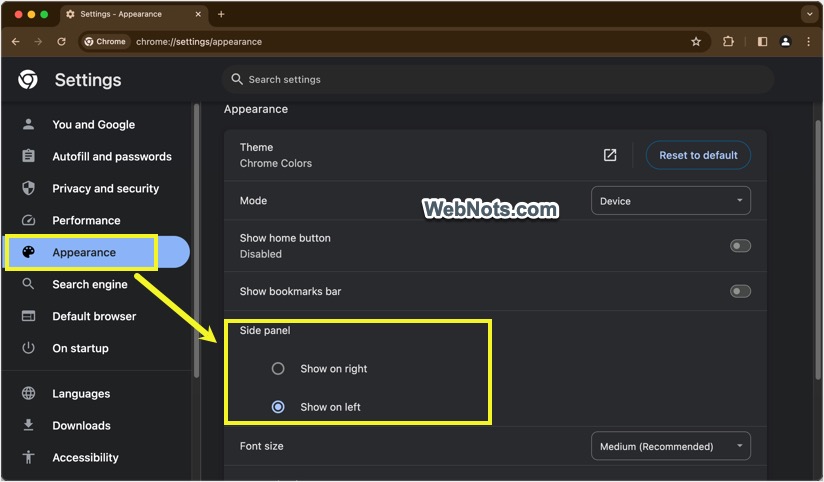
- 现在,您将看到侧面板显示在左侧。
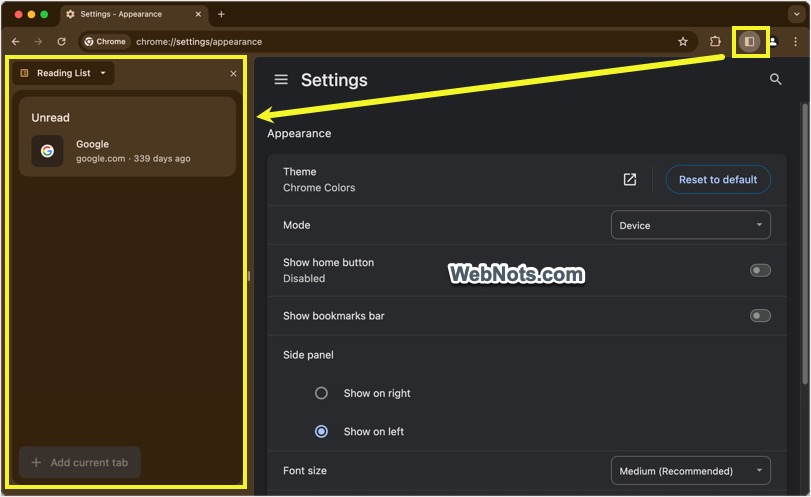
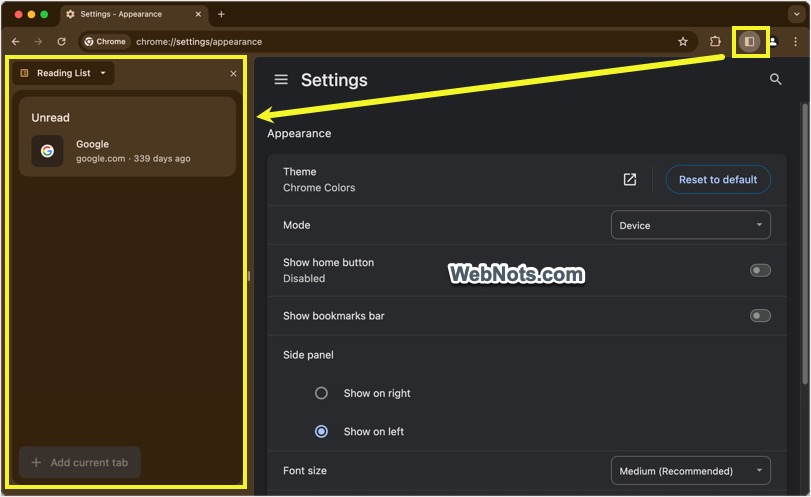
从实验标志更改 Chrome 侧面板位置
如果您没有看到“外观”部分下出现“侧面板”设置,请确保将 Chrome 更新到最新版本。 否则,您可以手动强制 Chrome 显示侧面板设置,以便您可以更改位置。
- 打开 Chrome 并转到 铬://标志/ 查看实验标志部分的 URL。
- 在搜索框中输入“side-panel”,Chrome 会自动过滤结果。
- 从列表中找到“自定义 Chrome 侧面板”标志。
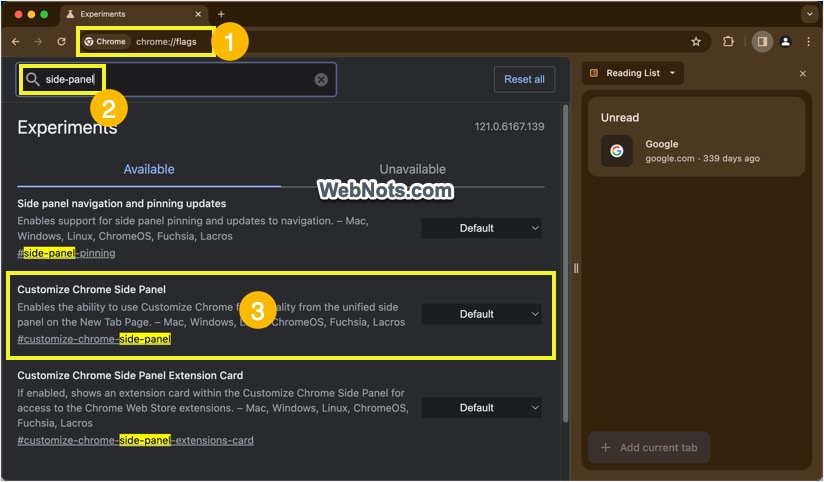
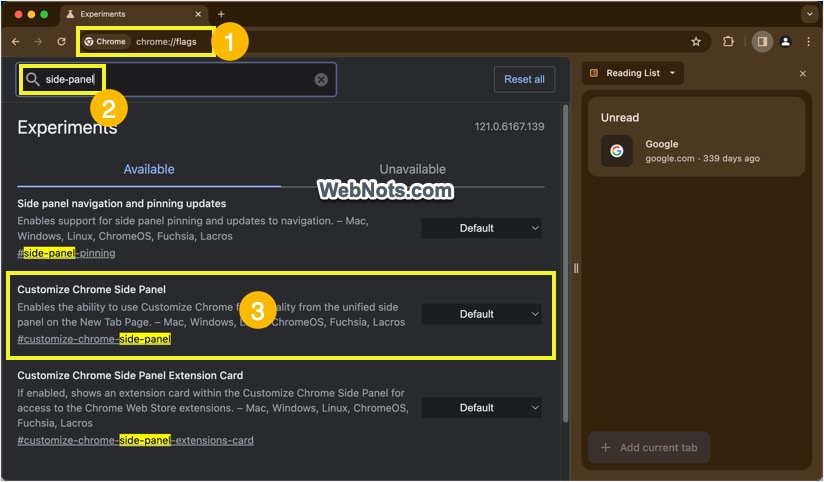
- 单击标志旁边显示的“默认”下拉列表,然后选择“启用”选项。
- 确保您已保存所有工作并单击“重新启动”按钮。 这将关闭并重新打开 Chrome,所有打开的选项卡都完好无损。
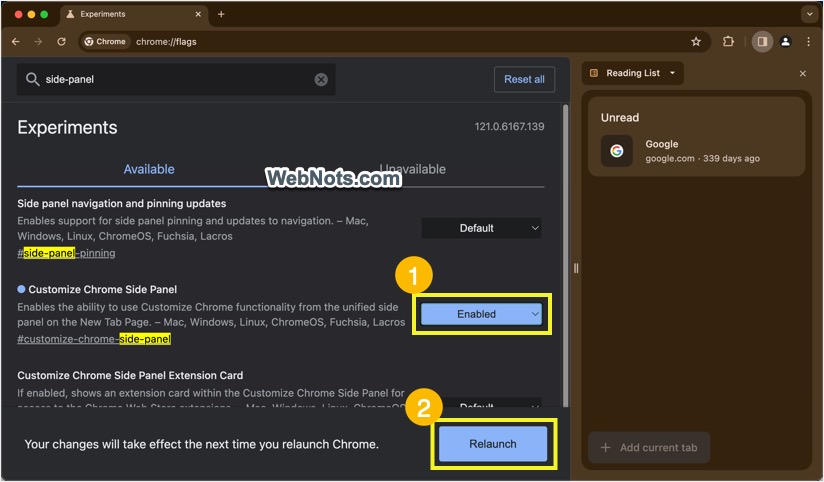
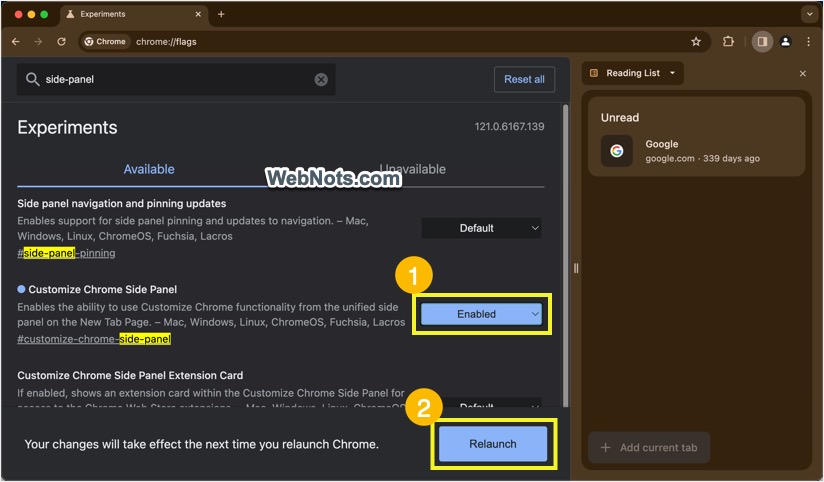
- 现在,单击三个垂直点图标并选择“设置”菜单。
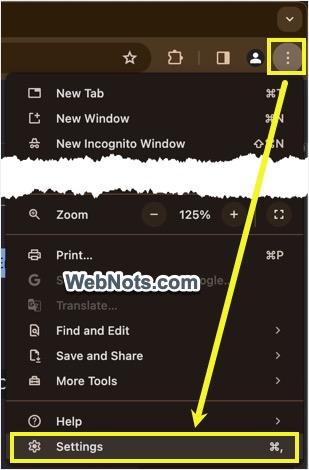
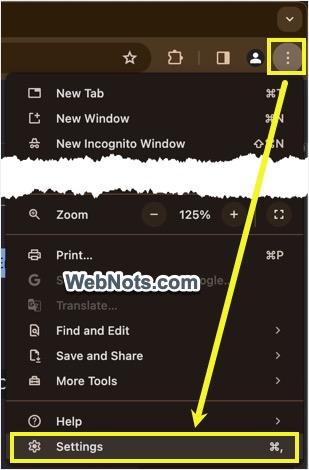
- 转到“外观”部分,您将看到添加了“侧面板”部分。
- 选择“在左侧显示”选项,然后单击“侧面板”图标。
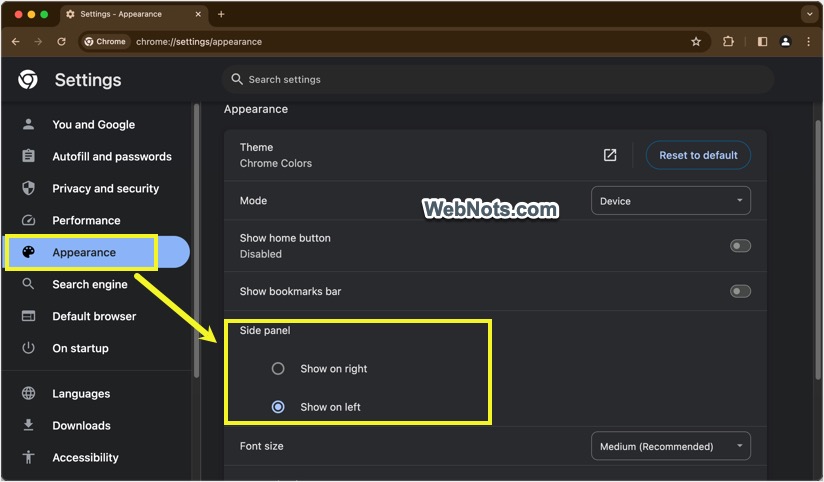
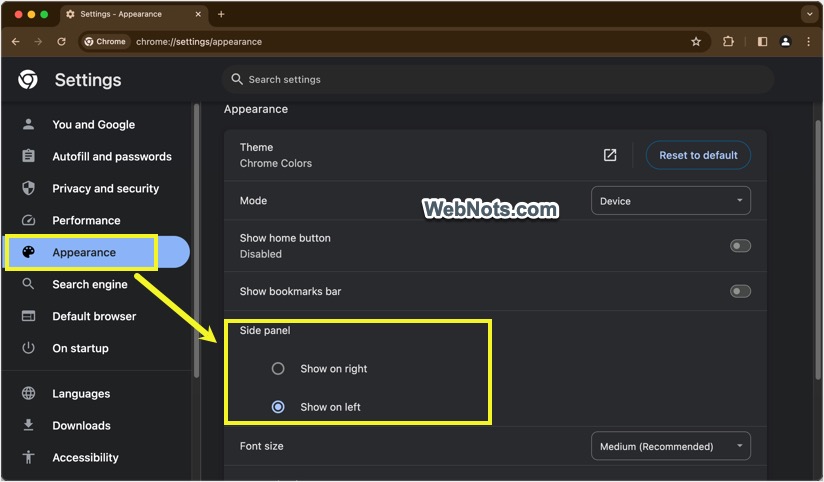
- 您应该会看到侧面板出现在浏览器的左侧。
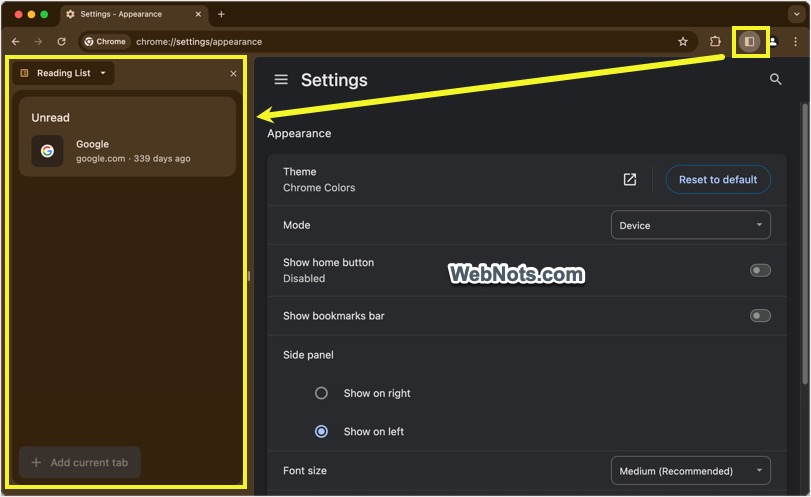
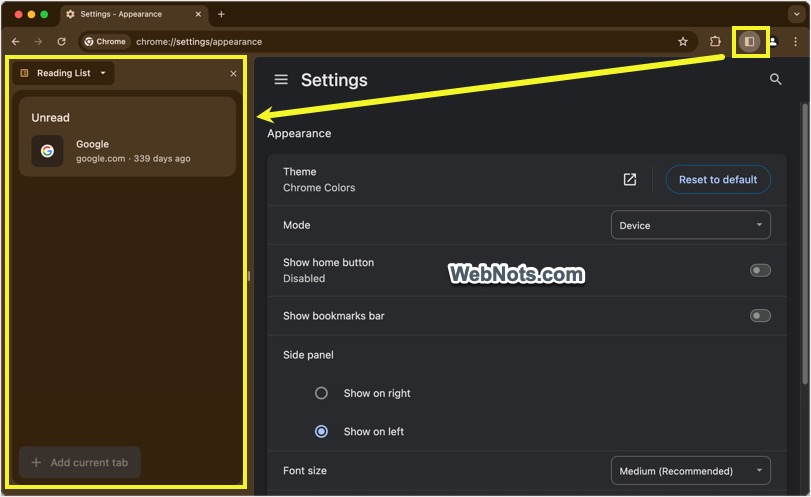
笔记: 您可以使用 chrome://设置/外观 从地址栏的URL直接打开“外观”设置。 您可以随时将侧面板位置更改回右侧。